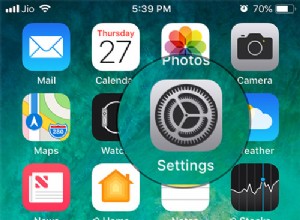ما يجب معرفته عن مطور iOS 15.6 يكون تا 2
- تحتاج أولاً إلى تنزيل وتثبيت ملف تعريف iOS 15.6 beta 2 الشخصي باستخدام حساب مطور Apple الخاص بك.
- بعد ذلك ، قم بتنزيل وتثبيت الإصدار بيتا 2 من نظام التشغيل iOS 15.6 مثل أي تحديث عادي لنظام iOS. افتح الإعدادات → عام → تحديث البرنامج → التنزيل والتثبيت .
كشفت Apple النقاب عن iOS 15.6 في مؤتمرها السنوي للمطورين. يوفر أحدث إصدار من iOS العديد من الميزات المثيرة لجهاز iPhone المتوافق الخاص بك مثل FaceTime المكاني ، و SharePlay ، و Live Text ، والبحث عن صور Spotlight ، وغير ذلك. مثلي ، إذا كنت أيضًا حريصًا على تجربة الإصدار التجريبي 2 من مطور iOS 15.6 ، فإليك كيفية القيام بذلك.
- كيفية تنزيل الإصدار التجريبي 2 من مطور iOS 15.6 على iPhone
- كيفية تثبيت الإصدار التجريبي 2 من مطور iOS 15.6 على iPhone
- قم بتنزيل وتثبيت الإصدار التجريبي 2 من مطور iOS 15.6 باستخدام Finder
قبل أن تبدأ:
- يتم دعم iOS 15.6 على iPhone 6s والإصدارات الأحدث . ها هي القائمة الكاملة للأجهزة المتوافقة.
- تعد الإصدارات التجريبية للمطورين عربات التي تجرها الدواب بشكل لا يصدق . قبل المتابعة ، تأكد من عمل نسخة احتياطية لجهاز iPhone الخاص بك على iCloud أو الكمبيوتر. بدلاً من ذلك ، سيكون من الأفضل تثبيت iOS 15.6 على جهاز ثانوي.
- يجب أن يكون لديك حساب مطور Apple (99 دولارًا سنويًا) لتنزيل الإصدار التجريبي 2 من مطور iOS 15.6
كيفية تنزيل الإصدار التجريبي 2 من مطور iOS 15.6 على iPhone
- افتح Safari على جهاز iPhone وتوجه إلى developer.apple.com
- انقر على تنزيل إصدارات تجريبية جديدة " التبويب. بعد ذلك ، قم بتسجيل الدخول إلى حسابك باستخدام البريد الإلكتروني وكلمة المرور لحساب مطور Apple الخاص بك.
- انتقل إلى الإصدار الإصدار التجريبي من iOS 15.6 2 قسم واضغط على تثبيت الملف الشخصي .
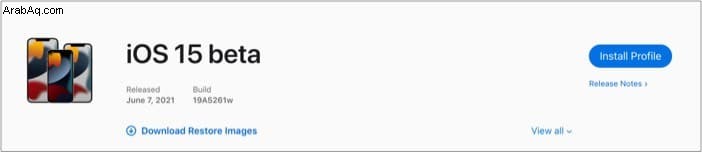
قد تظهر نافذة منبثقة على الشاشة تفيد بأن موقع الويب يحاول فتح الإعدادات لإظهار ملف تعريف التكوين. - انقر على سماح و إغلاق . سيبدأ تنزيل ملف تعريف برنامج iOS beta على جهازك.
- افتح الإعدادات → تم تنزيل الملف الشخصي .
- انقر على تثبيت وأدخل رمز المرور الخاص بك.
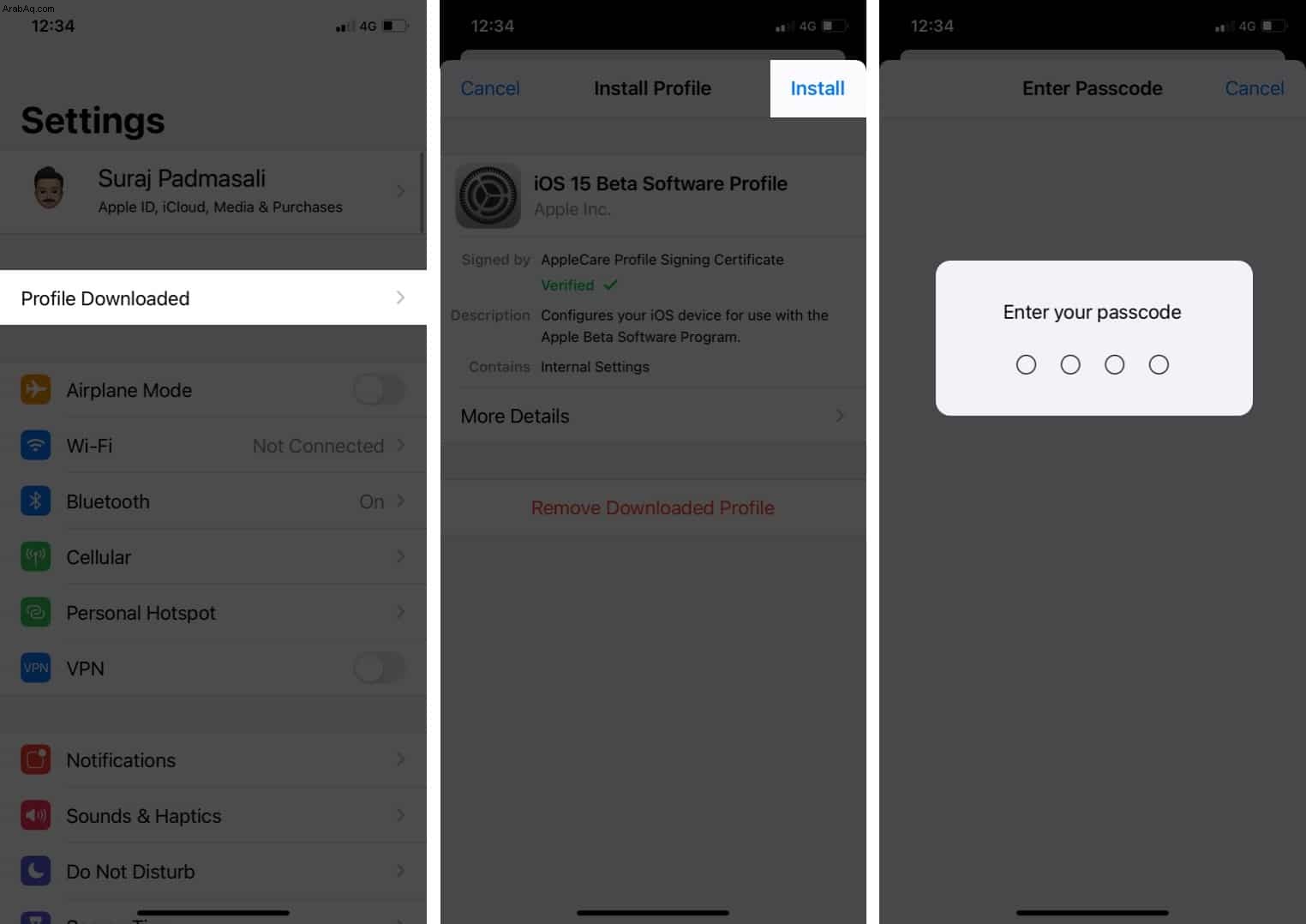
- انقر على تثبيت من أعلى اليمين ومرة أخرى من أسفل.
- أخيرًا ، انقر على إعادة التشغيل لتطبيق التغييرات اللازمة.
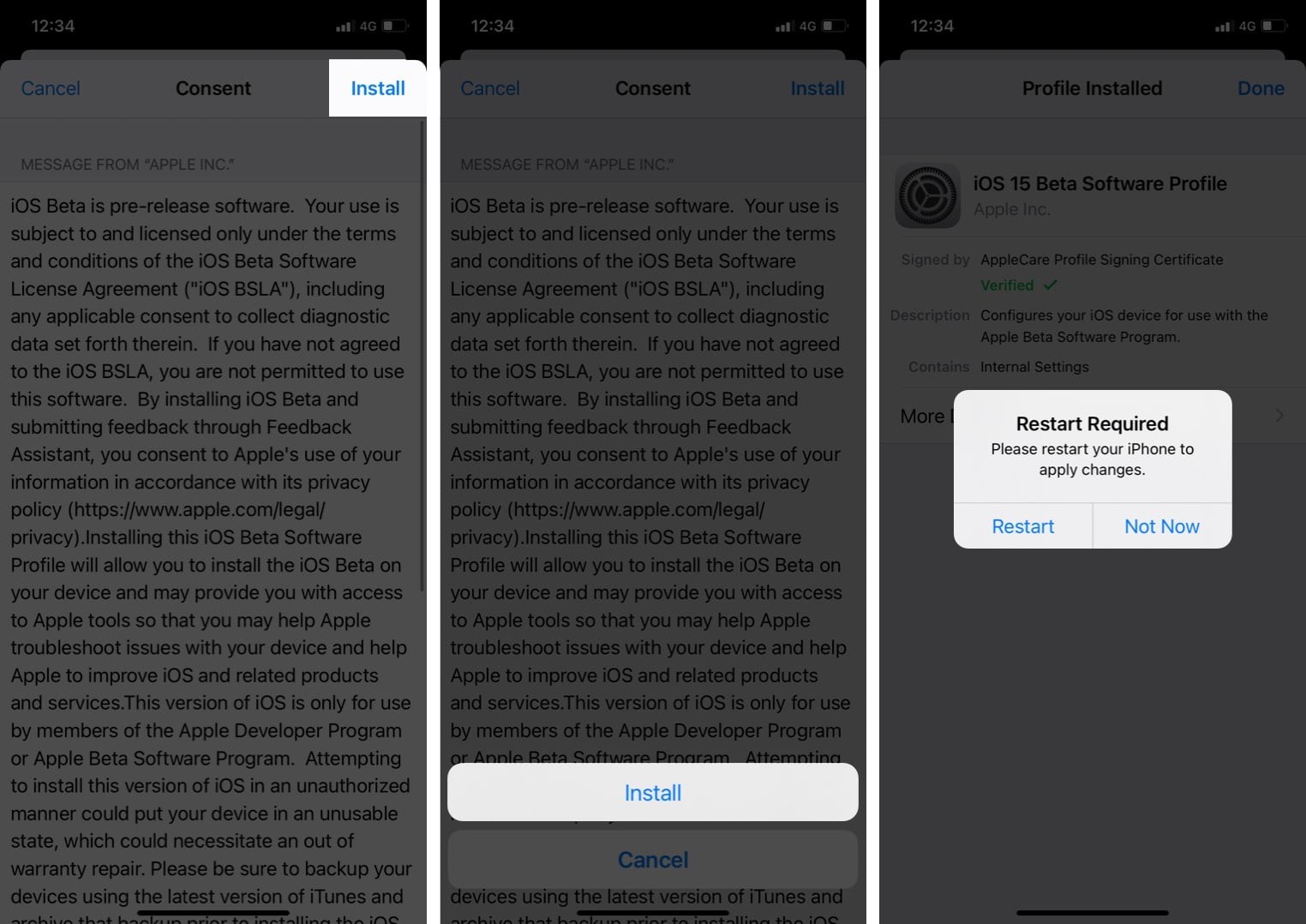
بمجرد تثبيت ملف تعريف iOS 15.6 beta 2 على جهاز iPhone الخاص بك ، فإليك الخطوات لتثبيت أحدث إصدار تجريبي لمطوري iOS.
كيفية تثبيت الإصدار التجريبي 2 من مطور iOS 15.6 على iPhone
- افتح إعدادات iPhone وانقر على عام .
- انقر على تحديث البرنامج .
- انقر على تنزيل وتثبيت .
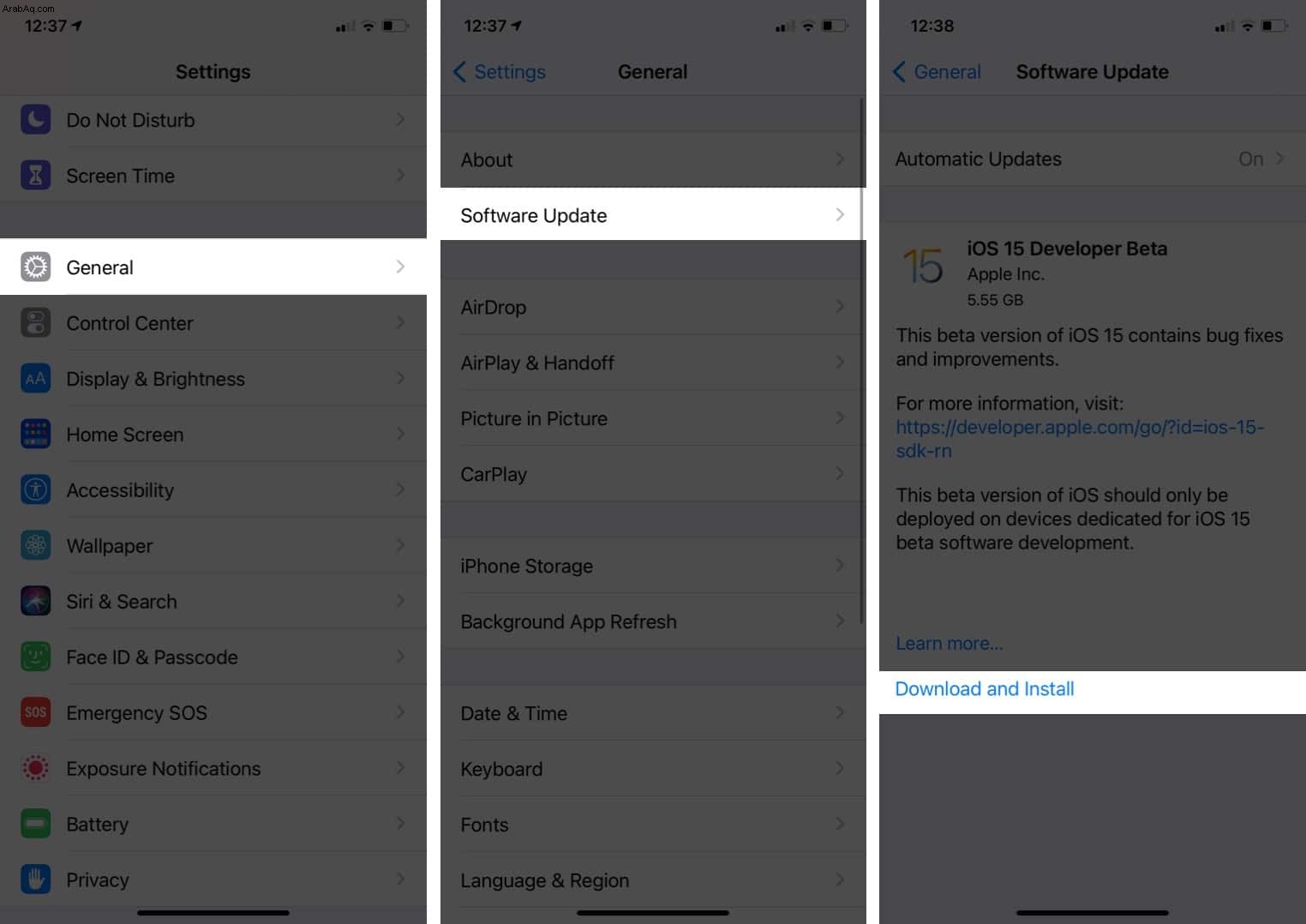
- أدخل رمز مرور iPhone الخاص بك واتبع التعليمات التي تظهر على الشاشة.
- بمجرد تنزيل الملف ، انقر على التثبيت الآن .
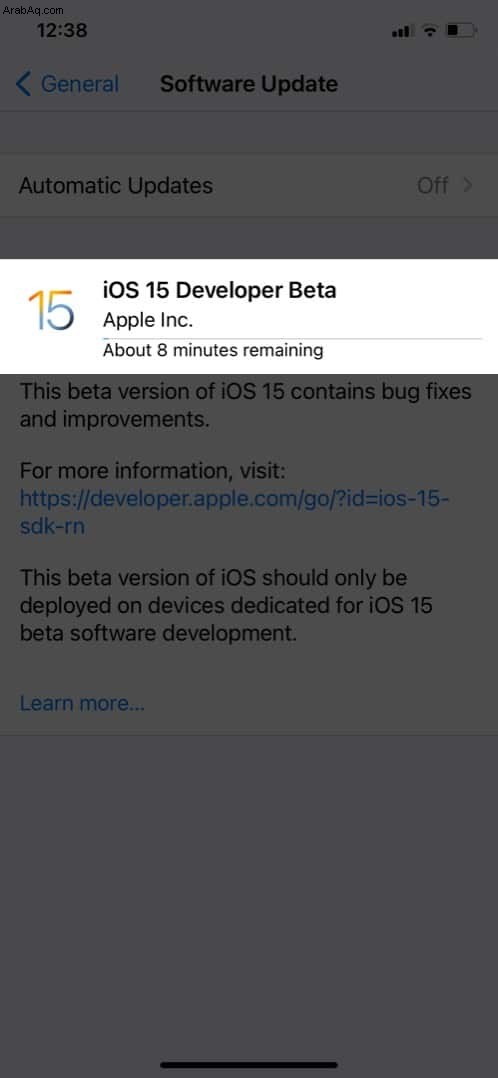
إذا واجهت أي صعوبة في تنزيل التحديث ، فمن الأرجح أن العديد من المطورين يحاولون تنزيله ، الأمر الذي قد يكون شاقًا لخوادم Apple. يرجى النظر في الانتظار لبعض الوقت.
إذا كنت لا تزال بحاجة إلى مساعدة ، فراجع iOS 15.6 عالقًا على شاشة التحديث المطلوب. إليك كيفية إصلاحه.
بعد تثبيت iOS 15.6 beta 2 ، قد تحتاج إلى إدخال رمز مرور iPhone وكلمة مرور معرف Apple للحفاظ على تحديث iCloud والإعدادات المماثلة الأخرى.
تنزيل وتثبيت الإصدار التجريبي 2 من مطور iOS 15.6 باستخدام Finder
في حالات نادرة ، إذا لم تتمكن من تنزيل الإصدار بيتا 2 من نظام التشغيل iOS 15.6 مباشرة (عن بعد) على جهاز iPhone الخاص بك ، فيمكنك استخدام Finder على macOS Catalina ، بيج سور ، أو مونتيري . وإليك الطريقة.
- قم بتنزيل برنامج iOS beta لاستعادة الصورة لجهاز iPhone الخاص بك من صفحة تنزيل Apple Developer.
- شغّل Finder على جهاز Mac الخاص بك وتوصيل جهاز iPhone الخاص بك.
- حدد iPhone الخاص بك من الشريط الجانبي.
- في الملخص لوحة ، اضغط مع الاستمرار على خيار مفتاح وانقر على استعادة iPhone الخيار.
- اختر ملف استعادة برنامج iOS beta وافتحه.
- الآن ، انقر فوق استعادة لبدء التثبيت.
بمجرد تثبيت الإصدار التجريبي بنجاح ، ستتم إعادة تشغيل جهاز iPhone الخاص بك. سيحتاج الجهاز إلى اتصال شبكة نشط لإنهاء التنشيط.
هذه هي الطريقة التي يمكنك بها تنزيل وتثبيت الإصدار التجريبي 2 من مطور iOS 15.6 على جهاز iPhone الخاص بك وتجربة الميزات الجديدة. إذا كانت لديك أسئلة إضافية ، فيرجى وضعها في التعليقات أدناه.
قد ترغب أيضًا في قراءة:
- كيفية إخلاء بعض المساحة على iPhone و iPad
- قم بتثبيت tvOS 15 developer beta على Apple TV
- كيفية الرجوع إلى إصدار أقدم من iOS 15 beta إلى iOS 14
- الرجوع إلى إصدار أقدم من macOS Monterey beta إلى macOS Big Sur